iOS 18アップデートで消えたiPhone音楽を一括復元する対策
現在のiPhone向け最新OSは「iOS 18」で、2024年秋にリリースされたものです。様々な追加機能を有していますが、アップデート時のトラブルもいくつか耳にしました。そんなトラブルの中でも、iPhoneをiOS 18にアップデートしたら、ダウンロードしておいた音楽や曲が消えてしまったというケースについて、一括で復元する方法をご紹介します。
- 対策1:ソフト「UltData」でiPhone音楽を選択的に復元する【バックアップなし】
- 対策2:iTunes からiPhoneの曲を復元する【バックアップあり】
- 対策3:iCloud からiPhoneの曲を復元する【バックアップあり】
対策1:ソフト「UltData」でiPhone音楽を選択的に復元する【バックアップなし】
バックアップデータがない場合は、データ復元ソフト「UltData」を使って、iPhone本体のデータから音楽を復元することをおすすめします。「UltData」は、iTunes、iCloudバックアップからiPhoneにデータを復元することはもちろん、iPhone本体から削除されたデータをスキャンし、復元することもできる優秀なソフトです。
PCに入れた「UltData」を起動して、「iOSデバイスから復元」を選択します。
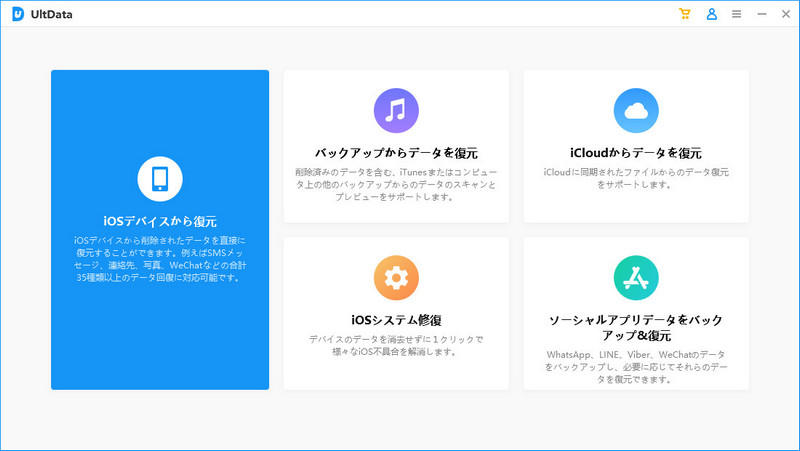
「アプリ音声」を選択し、「スキャン」を選択してください。
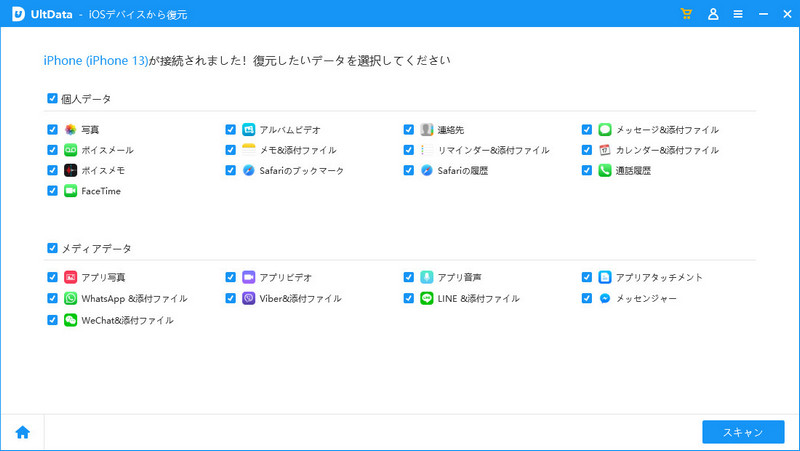
復元したいデータを選択し、「PCに復元」を選択すると復元が実行されます。
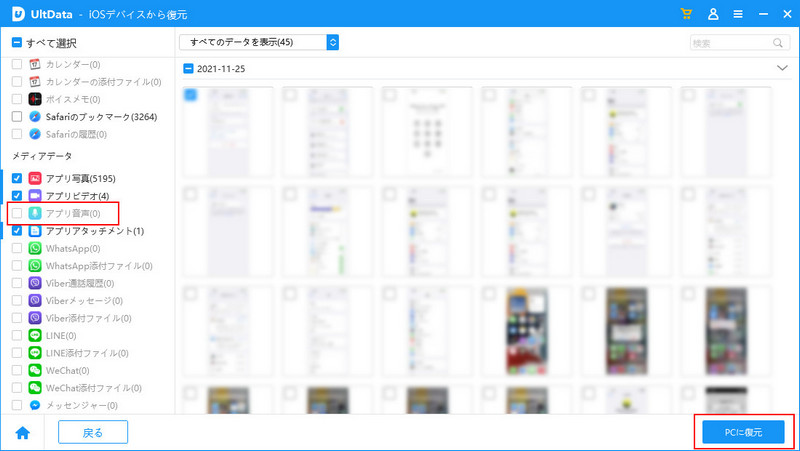
PCに復元したデータを、iPhoneに移せば完了です。
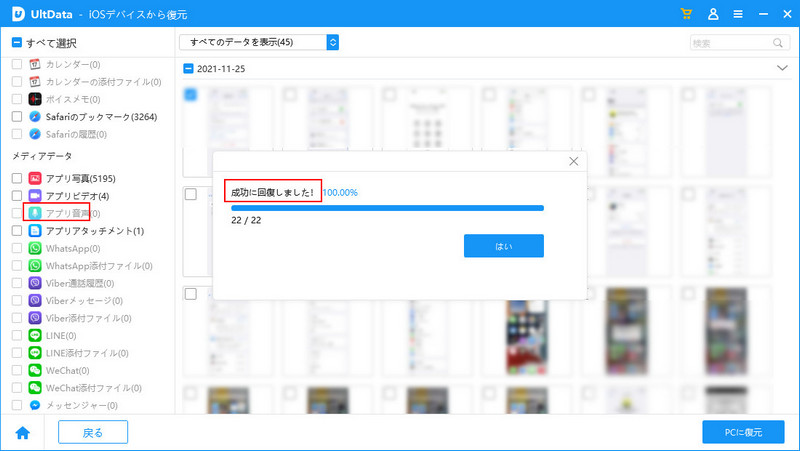
対策2:iTunes からiPhoneの曲を復元する【バックアップあり】
iPhoneから消えてしまった曲に対し、そのバックアップデータがiTunesに保存してある場合は、iTunesから復元することが出来ます。
iTunesを立ち上げ、iPhoneとPCをケーブル接続します。
iTuneのiPhoneアイコンを押下します。
「概要」の「バックアップを復元」を選択して、復元したいバックアップデータを選択します。
「復元」をクリックすると実行されます。

対策3:iCloud からiPhoneの曲を復元する【バックアップあり】
消えてしまった音楽のデータがiCloudバックアップにある場合は、一括ダウンロードで復元することが出来ます。ただし、コンテンツと設定を消去して、初期設定を行うため、実行には慎重を要することを念頭に置いてください。
iPhoneの「設定」から「一般」>「リセット」と開きます。
「コンテンツと設定を消去」をタップしてください。
実行後、電源が落ちますので、iPhoneを起動します。
セットアップ案内に従い、「iCloudバックアップから復元」をタップ、iCloudにサインインします。
「バックアップ」を選択し、任意のバックアップファイルを選択すると復元が実行されます。

まとめ
iOS 18アップデートをしたらiPhoneから音楽・曲が消えてしまった場合の復元方法について、ご案内いたしました。バックアップデータがない場合でも、諦めてしまう必要はありません。、iPhone音楽復元ソフトの「UltData」は手順がシンプルでありながら、高い復元率を誇り、強い味方となってくれるますので、諦める前にぜひお試しください。
- 初心者にも優しい、失われたデータを安全かつ選択的に復旧
- iCloudバックアップファイルの抽出・復旧を業界最高水準で実現
- 連絡先・写真・動画・LINEのメッセージなど、35種類以上のデータが復元・抽出








